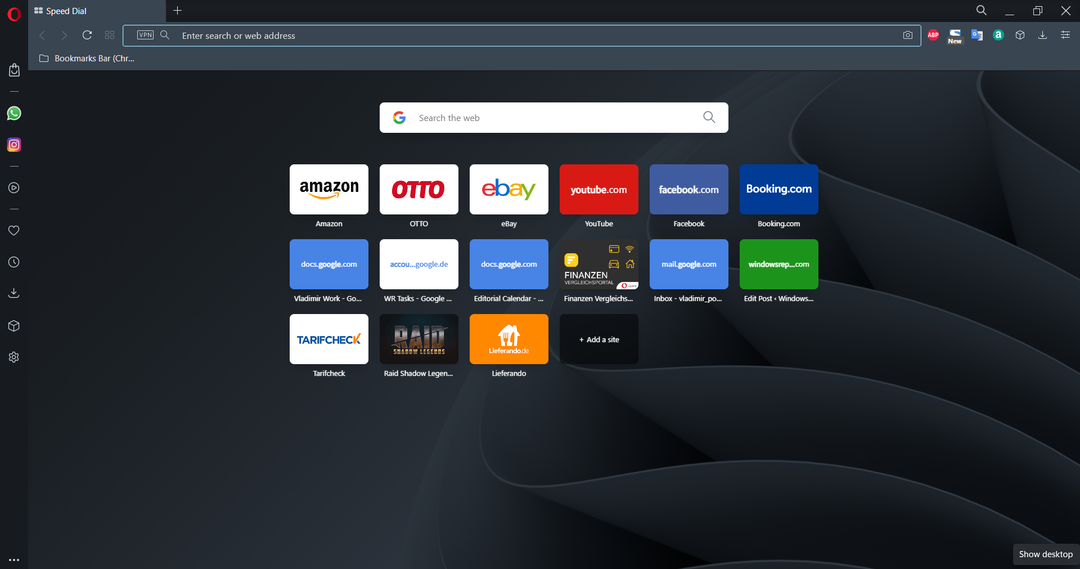Denne programvaren vil holde driverne dine i gang, og dermed beskytte deg mot vanlige datamaskinfeil og maskinvarefeil. Sjekk alle driverne dine nå i 3 enkle trinn:
- Last ned DriverFix (bekreftet nedlastningsfil).
- Klikk Start søk for å finne alle problematiske drivere.
- Klikk Oppdater drivere for å få nye versjoner og unngå systemfeil.
- DriverFix er lastet ned av 0 lesere denne måneden.
De Windows 10-jubileumsoppdatering er her, men du kan ikke laste ned og installere den. Dette må være veldig frustrerende, spesielt når alle Windows 10-brukere tester ut de nye funksjonene, bortsett fra deg. Hvis du ikke kan laste ned eller installere Jubileumsoppdatering, du er på rett sted fordi denne artikkelen vil hjelpe deg med å finne årsakene og tilby deg mulige løsninger for å løse dette problemet.
Fix: Kan ikke laste ned og installere jubileumsoppdatering
For en rask husking, jubileumsoppdateringen ruller ut i bølger, og ikke alle brukere vil kunne få tak i oppdateringen samme dag. Det kan ta litt tid til systemet ditt oppdager oppdateringen.
-
Sett datamaskinen til å godta Windows 10-oppdateringer.
- Gå til Innstillinger> Oppdatering og sikkerhet> Windows Update> Avanserte alternativer> fjern merket for Utsett oppgraderinger alternativ (Windows 10 Pro)

2. Deaktiver målingstilkobling
Hvis du konfigurerte Wi-Fi-innstillingene dine til målte tilkoblinger, vil du ikke kunne se og installere oppdateringer. Slik deaktiverer du målerforbindelser:
Gå til Innstillinger > Nettverk og internett > Avanserte alternativer> slå av Sett som målt tilkobling alternativ.

3. Deaktiver sikkerhetsprogramvare
Hvis du kjører et annet antivirusprogram enn Windows Defender, bør du deaktivere det under oppgraderingsprosessen. På grunn av ulike inkompatibiliteter kan antivirusprogrammet noen ganger blokkere Windows-oppdateringer.
4. Frigjør mer plass på datamaskinen
Det er visse plassbehov du må oppfylle for å laste ned og installere Windows 10. Forsikre deg om at du har nok plass på datamaskinen din før du prøver å installere Jubileumsoppdatering:
- RAM: 1 GB for 32-bit eller 2 GB for 64-bit
- Harddiskplass: 16 GB for 32-bit OS 20 GB for 64-bit OS.
5. Hvis du får spesifikke feil, kan du søke etter løsninger.
Noen ganger, når brukere prøver å installere Windows 10, får de forskjellige feilmeldinger. Heldigvis kan disse feilene løses ved hjelp av spesifikke løsninger. Ta en titt på feilrettingsartiklene våre hvis du har mottatt en av følgende feil:
- Fix: Siste Windows 10-build mislykkes å installere på grunn av feil 0x8020000f
- Fix: Kan ikke installere Windows 10 0x800704DD-0x90016 feil
- Fix: Windows 10 installasjonsfeil 0xC1900101, 0x20017
- Fix: Windows 10 er fast på installasjonen
- Fix: Windows 10 Last ned feil 80200056
Hvis du ikke finner en løsning på nettstedet vårt for den spesielle feilmeldingen du mottok, kan du gi oss beskjed i kommentarfeltet nedenfor, så vil vi gjøre vårt beste for å hjelpe deg.
6. Windows 10 Setup er i en kontinuerlig omstartsløyfe
- Slå av datamaskinen. Vent en time, og koble den deretter til igjen. Hvis du bruker en bærbar datamaskin, må du ta ut batteriet.
- Koble datamaskinen til igjen og start maskinen på nytt. Ikke koble til Internett ennå.
- Oppsett av Windows 10 vil enten tilbakestilles til den forrige Windows-versjonen eller installere Jubileumsoppdatering.
Hvis du fremdeles ikke kan laste ned og installere jubileumsoppdateringen, kan du installere Microsofts nyeste operativsystem ved hjelp av ISO-fil.
RELATERTE STORIER DU TRENGER Å KONTROLLERE:
- Hva du kan forvente fra Microsoft Edge i jubileumsoppdateringen for Windows 10
- Windows 10 Anniversary Update kommer med forbedringer av Action Center
- Windows 10 KB3176925-oppdatering polerer systemet for jubileumsoppdatering
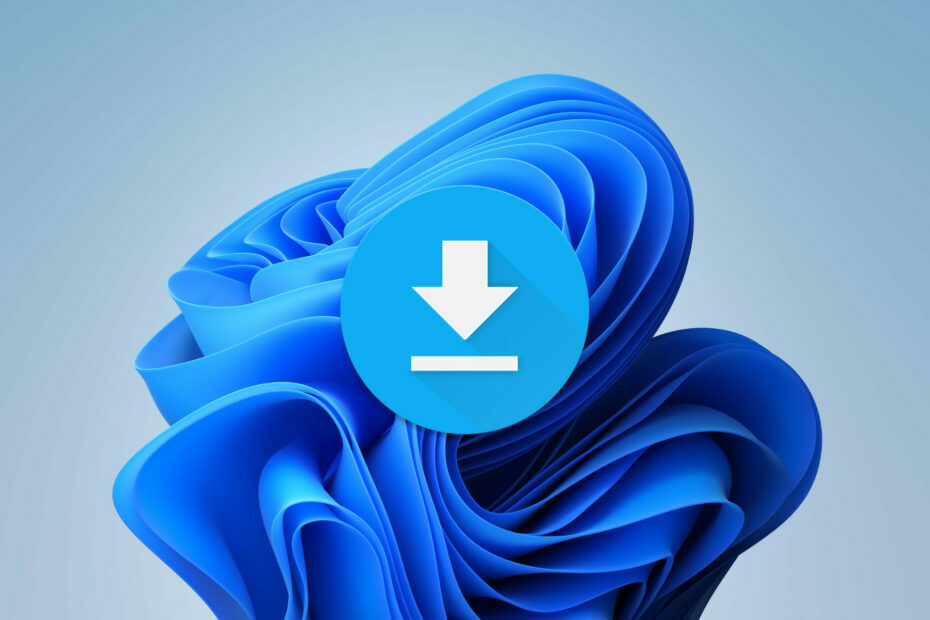
![¿Tu Administrator av TI Tiene Acceso Limitado? [5 tips]](/f/132484e9e1e5ca05dc0e5dc1e4b5e27f.png?width=300&height=460)